- Unity User Manual (2019.3)
- Trabajando en Unity
- Installing Unity
- Installing Unity offline without the Hub
Installing Unity offline without the Hub
El Unity Download Assistant soporta el despliegue sin linea. Esto le permite a usted descargar todos los archivos necesarios para instalar Unity, y para generar un script para repetir la misma instalación en otros computadores sin acceso a Internet.
Preparación
Ejecute el Download Assistant, e instale Unity como normalmente lo haría en un computador. Este computador debe tener suficiente espacio libre para descargar todos los archivos. Oprima el desplegable y seleccione Custom, luego escoja la ubicación que usted desea descargar los archivos.
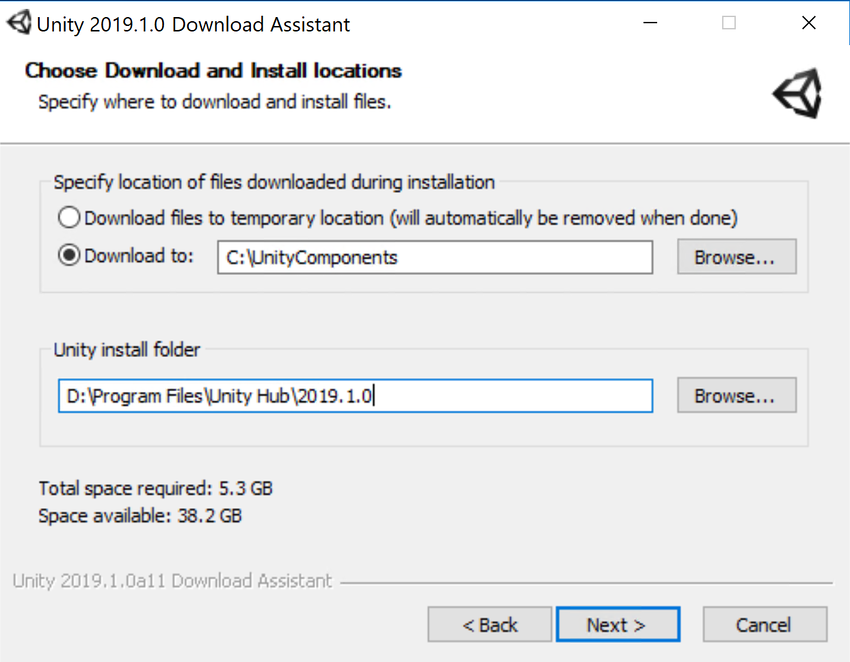
Revise que usted tiene todo lo que necesite
Abra el administrador de archivos de su PC, navegue a la ubicación personalizada de la carpeta que usted especifico antes, y mire por el archivo .sh o .bat dentro de la carpeta. Marque los contenidos de este archivo. Debería verse similar al siguiente ejemplo:
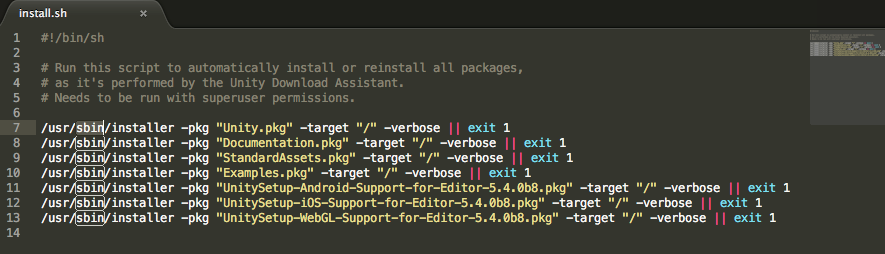
Desplegando Unity para otros computadores
Windows
- Copie la carpeta entera al PC de Windows destino, y ejecute el archivo
.batproporcionado. - Para evitar el aviso UAC de Windows, ejecute
install.batdel shell del administrador En el menú Start, busque porcmd.exe, haga click derecho, y seleccione Run as administrator. - Navegue a la carpeta con los scripts. Esto usualmente estará en su carpeta de descargas (
cd C:\Users\[YourName]\Download\UnityPackages).
Mac
- Copie la carpeta entera a la maquina Mac OS X destino, y ejecute el archivo
.shproporcionado. Ejecutesudo install.sh. - Navegue a la carpeta con los scripts. Esta usualmente estará en su carpeta Downloads (
cd ~/Downloads/UnityPackages). - Usted puede repetir estas instrucciones tantas veces usted necesite para cada computador que quiera instalar Unity.